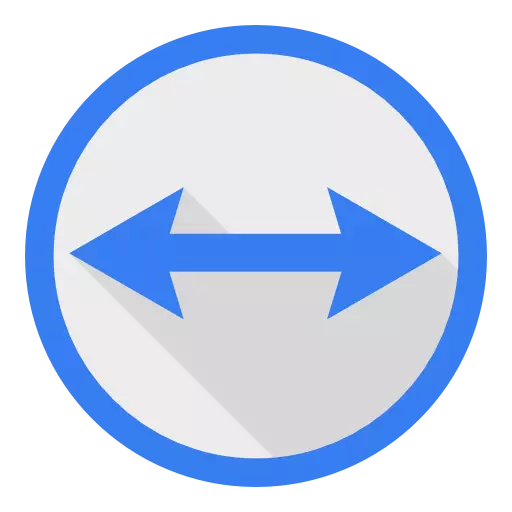
TeamViewer е програма со која можете да му помогнете на некој со било кој компјутерски проблем кога овој корисник е далечински поврзан заедно со својот компјутер. Можеби ќе треба да пренесете важни датотеки од еден компјутер на друг. И ова не е сè, функционалноста на ова средство за далечинско управување е доста широка. Благодарение на него, можете да креирате цели онлајн конференции и не само.
Почеток на употреба
Прво, програмата TeamViewer треба да се инсталира.
Кога инсталацијата е произведена, препорачливо е да се создаде сметка. Ова ќе го отвори пристапот до дополнителни функции.
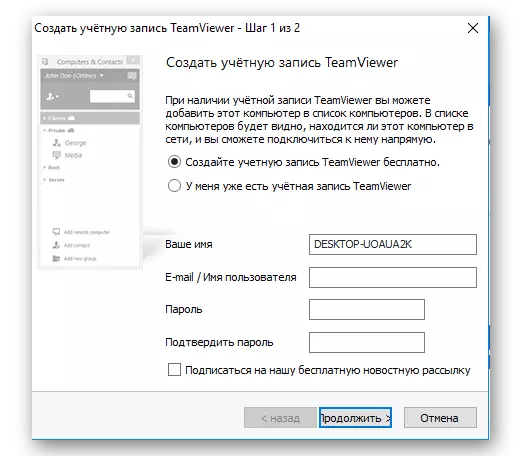
Работа со компјутери и контакти
Ова е еден вид контакт книга. Овој дел можете да го најдете со кликнување на стрелката во долниот десен агол на главниот прозорец.
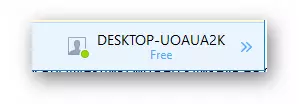
Отворање на менито, треба да ја изберете саканата функција и внесете ги соодветните податоци. Така, во листата ќе се појави контакт.
Поврзете се со далечински компјутер
За да му дадете можност да се поврзете со вашиот компјутер, треба да испратите специфични податоци за податоци и лозинка. Оваа информација е во делот "Дозволи менаџмент".
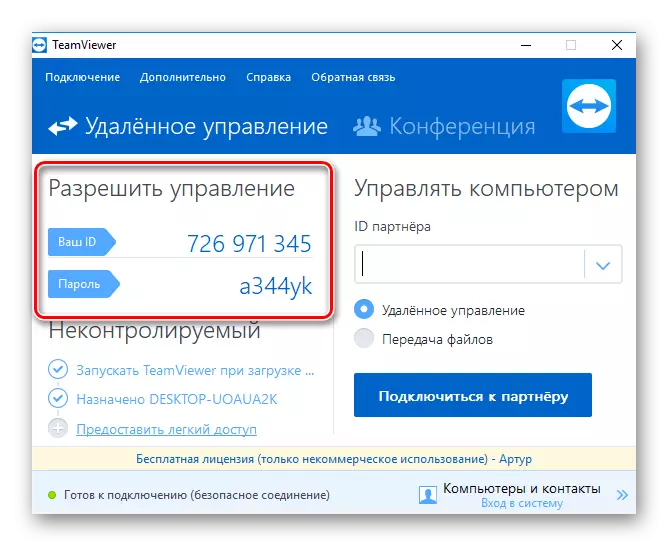
Оној кој ќе се поврзе ќе ги воведе овие податоци во делот "Управување со компјутер" и ќе пристапи до вашиот компјутер.
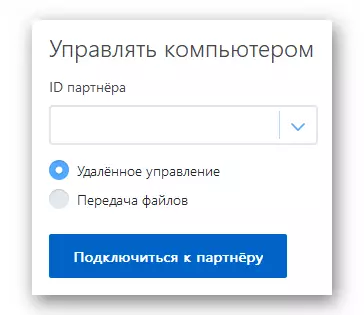
Така можете да се поврзете со компјутери чии податоци ќе ви бидат доставени.
Пренос на датотеки
Програмата организираше многу лесен начин за пренос на податоци од еден компјутер на друг. TeamViewer има висококвалитетен диригент, со кој нема да има тешкотии.
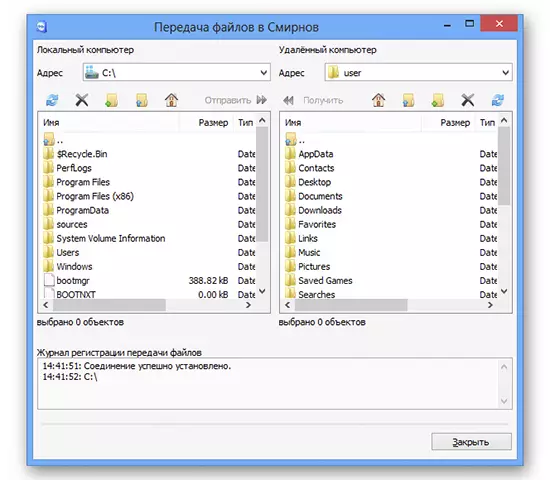
Рестартирајте го поврзаниот компјутер
Кога изведувате разни поставки, можеби ќе треба да го рестартирате далечинскиот управувач. Во оваа програма, можете да се рестартира без губење на врска. За да го направите ова, кликнете на натписот "Акции", и во менито што се појавува - "рестартирање". Следно треба да кликнете "Почекајте партнер". За да ја продолжите врската, притиснете "Повторно поврзување".
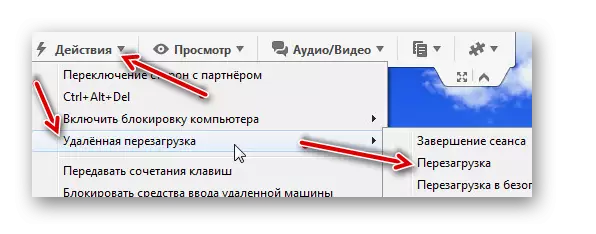
Можни грешки при работа со програмата
Како и повеќето софтверски производи, ова исто така не е идеално. Кога работите со TeamViewer, различни проблеми, грешки и така може да се појават периодично. Сепак, речиси сите од нив се лесно решени.- "Грешка: Рамката за враќање не можеше да се иницијализира";
- "Waitforconnectfailed";
- "TeamViewer не е подготвен. Проверете ја врската ";
- Проблеми со врска и други.
Заклучок
Еве ги сите функции кои можат да бидат корисни за вообичаената оценка во процесот на користење на TeamViewer. Всушност, функционалноста на оваа програма е многу поширока.
